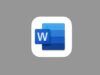Come si scrivono le note a piè di pagina
Finalmente, dopo tanta fatica e tanto sudore, hai finalmente finito tutti i tuoi esami e sei in procinto di laurearti! Complimenti! La tua felicità, però, non è ancora completa perché ti rimane da compiere il grande passo: scrivere la tesi di laurea e argomentarla davanti alla commissione. Niente panico, sono sicuro che andrà benone!
Se però sei qui, a leggere questa guida, significa che appena ti sei apprestato a iniziare il tuo elaborato si è presentato qualche intoppo e non sai bene come si scrivono le note a più di pagina, requisito essenziale per ogni tesi ben realizzata (nonché aspetto obbligatorio per ogni ateneo). Le cose stanno in questo modo, giusto? In tal caso non ti preoccupare, ti posso spiegare in maniera semplice e dettagliata come devi procedere.
Ti senti più sollevato, vero? Allora direi di non perdere ulteriore tempo prezioso e di vedere immediatamente come inserire le note a più di pagina su tutti i principali editor di testo in circolazione e come realizzarle al meglio. Detto questo, non mi resta altro da fare se non augurarti buona fortuna e… buona tesi!
Indice
- Come si inseriscono le note a piè di pagina su Word
- Come inserire note a piè di pagina PowerPoint
- Come inserire note a piè di pagina Pages
- Come si inseriscono le note a piè di pagina
Come si inseriscono le note a piè di pagina su Word
Utilizzi Word, l’editor di testo di Microsoft compreso nel suo pacchetto Microsoft 365 (con prezzo di partenza di 7 euro/mese dopo la prova iniziale gratuita) per creare i tuoi documenti? Allora lascia che ti spieghi come inserire le note a piè di pagina in questo caso.
PC e Mac
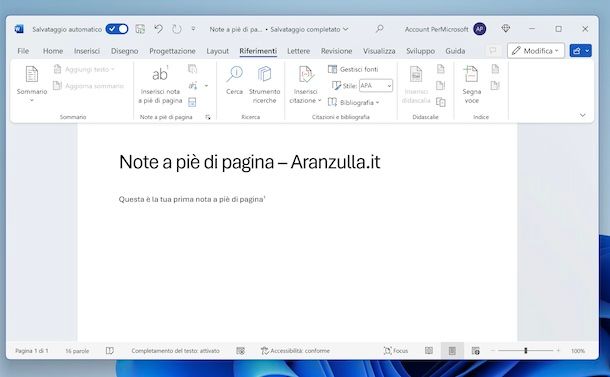
Come prima cosa, se utilizzi il computer, avvia l’applicazione di Word sul tuo PC Windows o sul tuo Mac e individua il documento da aprire nella sezione Home. In alternativa apri il tuo documento trovandolo all’interno delle cartelle del tuo computer o su OneDrive ed eseguendo un doppio clic su di esso.
Fatto ciò, una volta nell’editor del documento, fai clic nel punto esatto in cui desideri inserire la numerazione e il primo riferimento, quindi premi sul menu Riferimenti (collocato in alto) e clicca sul riquadro Inserisci nota a piè di pagina. Fatto ciò, verrai immediatamente ricondotto nella sezione piè di pagina, all’interno della quale digitare la tua nota.
Se preferisci servirti di una scorciatoia da tastiera fai clic nel punto del foglio dove desideri inserire la nota e poi premi i tasti Alt+Ctrl+F (su Windows) o option+command+f (su macOS).
Una volta inserite le note puoi anche decidere di modificarne la tipologia di numerazione e la collocazione nel documento. Per procedere, su Windows, premi sulla piccola freccetta presente nella sezione Note a piè di pagina della barra degli strumenti (in alto) e, nel pannello che si apre, utilizza i campi presenti per impostare i parametri che desideri. Puoi modificare la collocazione della note con il menu a tendina Fondo pagina, modificare il Layout piè di pagina, il Formato Numeri e il tipo di numerazione, per fare qualche esempio. Una volta concluso, per estendere le modifiche a tutto il documento, apri il menu a tendina Applica modifiche a e imposta la voce su Interno documento, poi premi il tasto Applica.
Ora che sai come inserire note a piè di pagina Word Mac, sei intenzionato a modificarle mediante il tuo computer Apple? Allora, in questo caso, recati nel menu in alto Inserisci > Nota a piè di pagina e, mediante il pannello che visualizzi, scegli la Posizione, il Layout e il Formato. Nello specifico, per cambiare la tipologia di numero del riferimento, sfrutta il menu a tendina Formato numero per selezionare quello che preferisci tra i presenti. Dopodiché, per modificare le note di tutto il documento, seleziona la voce Intero documento accanto alla dicitura Applica modifiche a e clicca sul tasto Applica.
Word Online
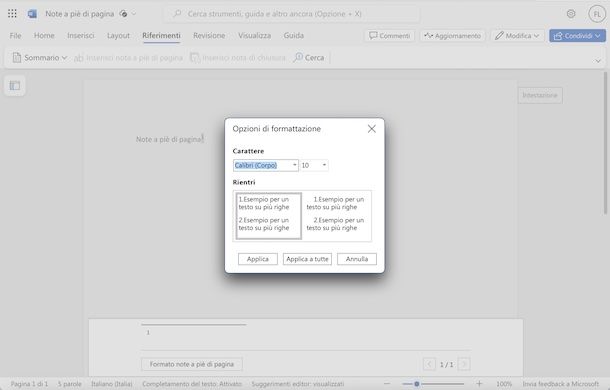
Nella versione online di Word, invece, puoi utilizzare lo stesso metodo appena descritto per inserire le note a piè di pagina, ma le cose stanno un po’ diversamente per quanto riguarda la loro modifica. La versione online gratuita, infatti, offre meno possibilità di personalizzazione. T
utto quello che puoi fare, quindi, è premere sul tasto Formato note a piè di pagina collocato sul fondo del documento, per poi scegliere il carattere e la grandezza. Una volta fatto, per applicare le modifiche a tutte le note, clicca sul tasto Applica a tutte.
App Word
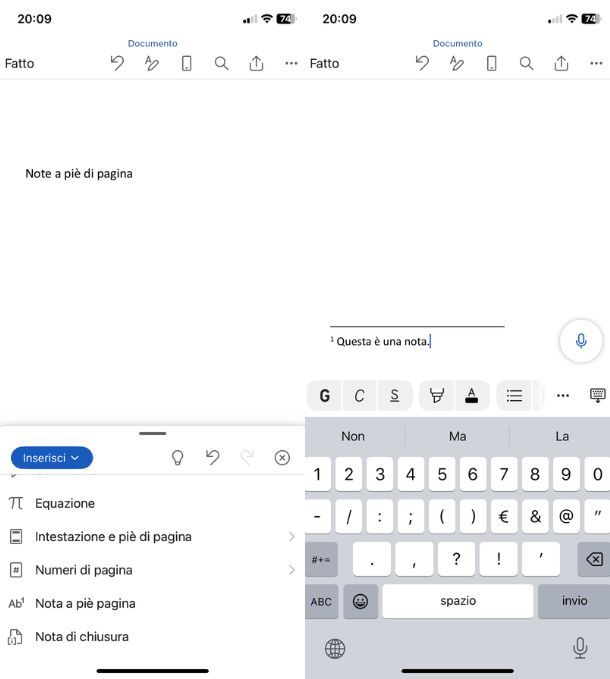
Su smartphone e tablet, servendoti della app per dispositivi mobili disponibile per Android (anche su store alternativi) e per iOS/iPadOS (gratis sui dispositivi fino a 10.1″, altrimenti a pagamento mediante sottoscrizione a Microsoft 365 a partire da 7 euro/mese), invece, apri il documento utile, quindi fai tap nel punto in cui inserire il riferimento della nota e premi sul pulsante della freccia (su Android) o dei tre puntini (su iPhone e iPad) collocato in basso a destra. Dopodiché fai tap sulle opzioni Home > Inserisci > Nota a piè di pagina e digita nello spazio apposito il testo della tua nota. Per personalizzarle, invece, puoi utilizzare gli elementi che visualizzi subito al di sotto.
Ti servono informazioni in più in merito a come inserire le note in Word? Allora ti lascio al mio tutorial dedicato all’argomento, dove troverai descritto anche come aggiungere i commenti.
Come inserire note a piè di pagina PowerPoint
Anche PowerPoint, il noto editor di presentazioni, offre la possibilità di aggiungere delle note a piè di pagine all’interno dei propri progetti. Inserirle è tutt’altro che difficile, anche se un po’ più macchinoso.
PC e Mac
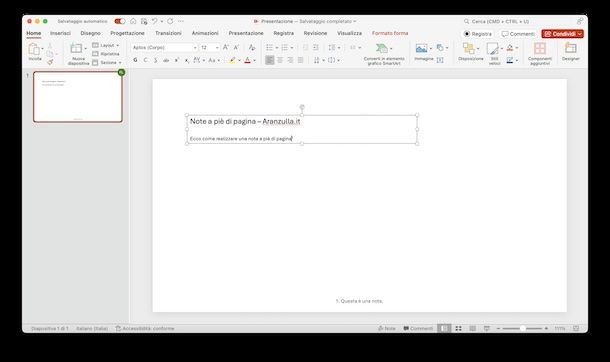
se vuoi sapere come inserire note a piè di pagina ppt e sfrutti l’applicazione desktop per Windows o per macOS, come prima cosa, avviala e cerca la presentazione da aprire mediante la scheda Home. In alternativa esegui un doppio clic sul file della presentazione collocato in una cartella del tuo PC oppure su OneDrive.
Una volta aperta recati nel punto in cui vuoi inserire il riferimento e digitalo (es.1), dopodiché evidenzia il numero con il mouse, premi sulla scheda Home ed estendi il menu Carattere cliccando sulla piccola freccia in basso a destra del riquadro. Fatto ciò apponi il segno di spunta alla voce Apice e clicca il tasto Applica (su Windows). Su macOS, invece, premi direttamente sul pulsante Apice presente nel suddetto riquadro.
Ora premi sul menu Inserisci e clicca sulla voce Intestazione e piè di pagina, quindi apponi il segno di spunta alla voce Piè di pagina e, nel campo di testo lì presente, scrivi lo stesso simbolo utilizzato prima (es.1) e digita la tua nota. Una volta fatto clicca sul tasto Applica.
Dopo aver realizzato la nota ricordati di togliere l’apice; su Windows fai il percorso a ritroso: recati in Home, clicca sulla freccetta nel riquadro Carattere, togli il segno di spunta dalla voce Apice e clicca il tasto Applica. Su macOS, invece, premi di nuovo il tasto Apice, per toglierlo.
PowerPoint Online
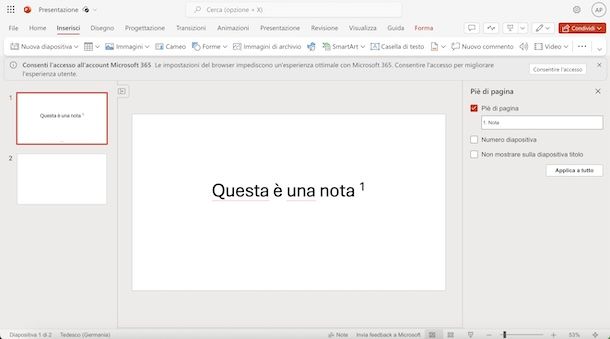
Utilizzi PowerPoint Online? In tal caso, dopo esserti collegato al sito Web ufficiale e aver eseguito un clic sulla presentazione da aprire, puoi seguire su per giù le stesse istruzioni viste in precedenza.
Le uniche grosse differenze consistono nell’inserimento dell’apice (in questo caso devi premere sull’icona con i tre puntini, accanto all’evidenziazione nella sezione Home, e pigiare poi sulla voce Apice) e nel fatto che, una volta aggiunta la nota, la si può rendere effettiva solo premendo sul tasto Applica a tutto (rendendo quindi piè di pagina e nota presenti in tutte le diapositive).
In questo caso, quindi, devi cancellare manualmente tutte quelle che non ti servono. Anche qui, inoltre, ricordati di togliere l’apice nello stesso modo in cui l’hai inserito.
App PowerPoint
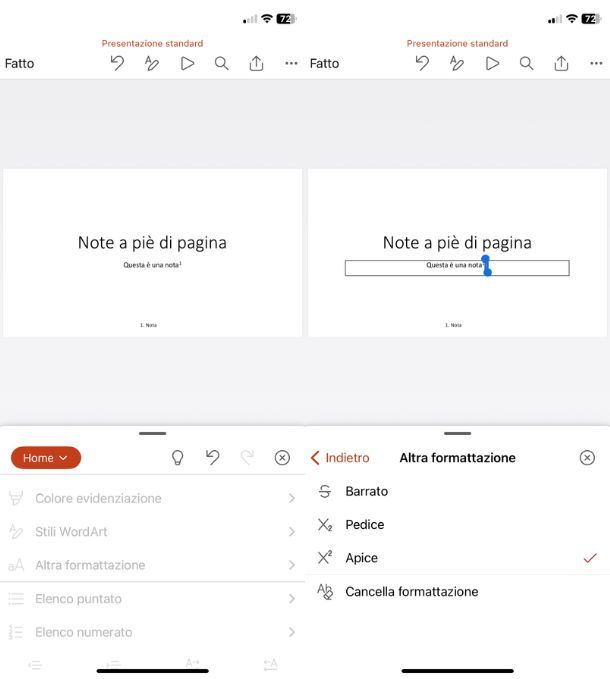
Su smartphone e tablet, invece, tramite l’app per dispositivi mobili Android (disponibile anche su store alternativi) e iOS/iPadOS (di cui valgono le stesse regole viste per Word per quanto riguarda gratuità e abbonamento), non è possibile aggiungere le note a piè di pagina ma solo visualizzarle in caso si apra un documento che le contiene. Il più che puoi fare, in questo caso, è inserire un apice e una casella di testo contenente la nota, ottenendo un risultato grafico del tutto simile a quello del piè di pagina vero e proprio visto in precedenza.
Per procedere digita quindi un simbolo (come 1) dove vuoi che compaia il riferimento e rendilo un apice evidenziandolo, premendo sull’icona della freccia o dei tre puntini, facendo poi tap sulle diciture Formattazione carattere/Altra formattazione e Apice.
Fatto ciò, premi sul menu Home, pigia poi sulla voce Inserisci e fai tap sulla dicitura Casella di testo. A questo punto scrivi lo stesso richiamo all’interno della casella e digita la tua nota, quindi spostala al fondo della diapositiva dove normalmente sono collocati i piè di pagina.
Una volta fatto, per continuare a scrivere con la normale formattazione del testo e non con l’apice, togli questa impostazione: scrivi una parola, evidenziala, quindi premi sull’icona della freccia o dei tre puntini e, dal menu Home, pigia sulla voce Cancella formattazione (su Android) o sulle voci voci Altra formattazione > Cancella formattazione (su iPhone e iPad).
Come inserire note a piè di pagina Pages
Utilizzi Pages sul tuo Mac oppure su iPhone/iPad? Allora puoi aggiungere le note a piè di pagina molto velocemente.
Su Mac
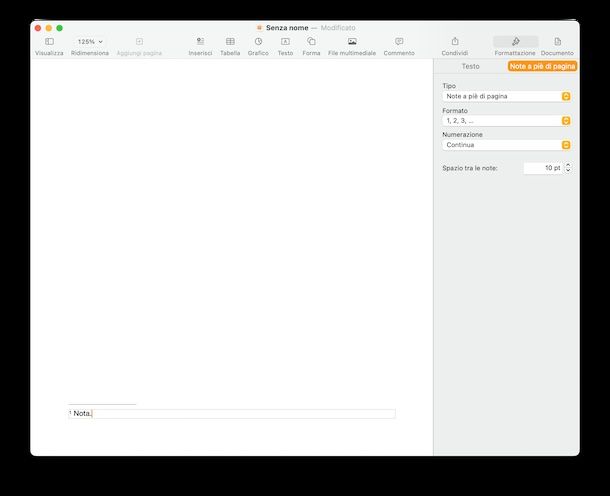
Su Mac, Come prima cosa avvia il programma e apri il documento che ti serve tramite il pannello del Finder. Dopodiché esegui un clic nel punto del testo dove inserire il riferimento, premi sul tasto Inserisci collocato in alto e pigia sulla voce Nota a piè di pagina che vedi comparire in elenco. In alternativa puoi fare lo stesso con il menu Inserisci collocato in alto. Fatto ciò, digita la tua nota nel campo che vedi comparire al fondo della pagina.
Per eseguire delle modifiche alla nota a piè di pagina, invece, pigia sulla scheda Note a piè di pagina collocata in alto a destra e sfrutta i menu Tipo, Formato, Numerazione e Spazio tra le note per impostare i parametri che preferisci.
Pages Online
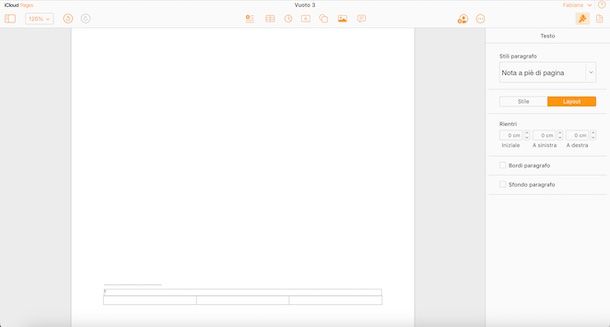
Nella versione online di Pages, iCloud Pages, raggiungibile tramite questa pagina Web (accedendo con il proprio ID Apple ad iCloud), una volta aperto il documento dalla sezione Recenti o Sfoglia, puoi seguire le stesse istruzioni che ti ho fornito in precedenza per l’applicazione desktop. L’unica differenza consiste nel fatto che il layout delle note è leggermente meno personalizzabile. Per il resto, è tutto molto simile.
App Pages
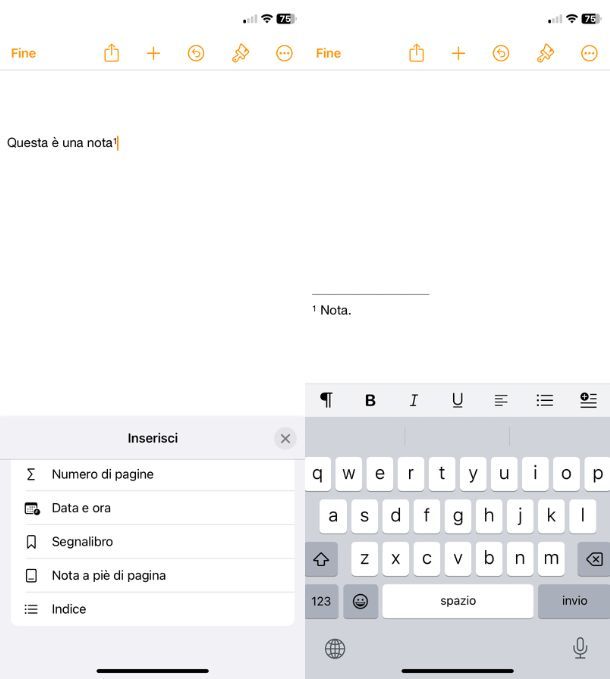
Su dispositivi mobili, invece, fai tap sull’app per aprirla, poi scegli il documento che desideri avviare tra le schede Recenti, Condivisi o Sfoglia e premi sul documento in questione.
Una volta fatto premi sul tasto Modifica in alto a destra, fai tap nel punto in cui desideri inserire il riferimento e premi sul simbolo con le righe orizzontali e il più sulla destra. Dall’elenco che visualizzi fai tap sulla voce Nota a piè di pagina e digita il testo della tua nota nell’apposito spazio. Tutto qui! Semplice, vero?
Come si inseriscono le note a piè di pagina
Ora sai, fisicamente, come si scrivono le note a piè di pagina in differenti editor di testo come Word, PowerPoint e Pages… ma come si realizzano? Come devono essere fatte concretamente? Qui sotto lo trovi spiegato.
Come si inseriscono le note a piè di pagina in una tesi

Per quanto riguarda le tesi di laurea esistono due diverse tipologie di note che possono essere utilizzate, nello specifico: le note di commento/di chiarimento e le note di riferimento.
Le prime servono per rendere maggiormente chiaro un concetto e contengono, quindi, osservazioni e/o precisazioni. Possono essere utilizzate in concomitanza di un concetto che si intende estendere in piccola parte, senza il bisogno che tale estensione rientri nel corpo principale della tesi. Per dirla in soldoni: si utilizzano quando si vuole fare un approfondimento senza che però quest’ultimo interrompa la scorrevolezza del testo.
Le seconde, invece, si utilizzano per indicare un testo, un articolo o quant’altro dal quale è estrapolato un concetto (citazione indiretta) oppure una citazione vera e propria (citazione diretta). Qui sotto trovi un esempio pratico di queste due tipologie di note.
Italo Calvino[1] scrisse: “L’inferno dei viventi non è qualcosa che sarà; se ce n’è uno, è quello che è già qui, l’inferno che abitiamo tutti i giorni, che formiamo stando insieme. Due modi ci sono per non soffrirne. Il primo riesce facile a molti: accettare l’inferno e diventarne parte fino al punto di non vederlo più. Il secondo è rischioso ed esige attenzione e apprendimento continui: cercare e saper riconoscere chi e cosa, in mezzo all’inferno, non è inferno, e farlo durare, e dargli spazio.”[2]
_____
[1] Santiago de Las Vegas de La Habana, 1923 – Siena, 1985 è stato uno scrittore e paroliere italiano.
[2] I. CALVINO, Le città invisibili, Milano, A. Mondadori, 2005, 2° ed, p. 357.
Come si citano le note a piè di pagina

Come ti accennavo le note di riferimento contengono delle citazioni bibliografiche. La metodologia per realizzarle è piuttosto vasta e, solitamente, l’ente che commissiona una tesi o un saggio offre le proprie regole per una corretta stesura delle note.
In linea generale, però, ci sono delle regole che è possibile seguire. Quando si aggiunge una citazione bibliografica la corretta nomenclatura è NOME PUNTATO DELL’AUTORE. COGNOME, Nome del libro, Luogo, Editore, Anno, Edizione, pagina, quindi, ad esempio S. ARANZULLA, Il metodo Aranzulla. Imparare a creare un business online, Milano, Mondadori, 2019, p.25. Nel caso in cui gli autori siano più d’uno e massimo tre, li si indica tutti con il nome puntato e il cognome (es. S. Aranzulla, P. Panco, P. Pinco). Se gli autori sono più di tre si mette, solitamente, il primo susseguito dalla dicitura (et al.).
Quando si cita un articolo, invece, è prassi inserire NOME PUNTATO DELL’AUTORE. COGNOME, Titolo, in Nome della rivista (abbreviato), Anno di pubblicazione, Fascicolo/Sezione/Parte (se presenti), pagina. Per le voci enciclopediche si utilizza NOME PUNTATO DELL’AUTORE. COGNOME, Titolo, in Nome dell’enciclopedia, Volume, Luogo, Editore, Anno di pubblicazione, pagina. Per gli articoli di giornale, si usa solamente NOME PUNTATO DELL’AUTORE. COGNOME, Nome del giornale, data di pubblicazione.
Per i testi pubblicati su Internet, invece, NOME AUTORE PUNTATO. COGNOME, Titolo, sito, anno. Ad esempio S. ARANZULLA, Come si scrivono le note a piè di pagina, Aranzulla.it, 2024.
Queste sono le principali fonti citabili, ma possono essercene molte altre. Tutto quello che devi fare è seguire le istruzioni del tuo ateneo universitario o del commissionatone del testo. Una volta fatta l’abitudine, le note a piè di pagina diventano più facili!

Autore
Salvatore Aranzulla
Salvatore Aranzulla è il blogger e divulgatore informatico più letto in Italia. Noto per aver scoperto delle vulnerabilità nei siti di Google e Microsoft. Collabora con riviste di informatica e ha curato la rubrica tecnologica del quotidiano Il Messaggero. È il fondatore di Aranzulla.it, uno dei trenta siti più visitati d'Italia, nel quale risponde con semplicità a migliaia di dubbi di tipo informatico. Ha pubblicato per Mondadori e Mondadori Informatica.